电脑的系统驱动怎么进行管理
今天给大家介绍一下电脑的系统驱动怎么进行管理的具体操作步骤。
1. 我们需要在电脑上下载一款dism软件,这款软件在管理系统工具的功能上非常强大。
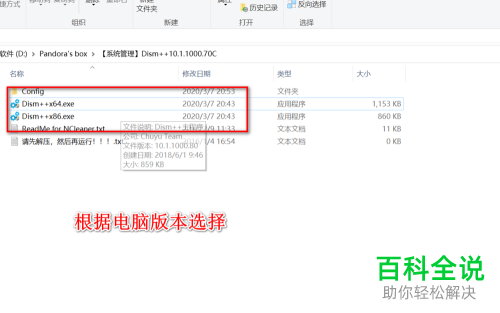
2. 安装之后,打开软件,进入主页面后,点击页面左侧的驱动管理选项,

3. 如图,在打开的页面,可以看到电脑上所有驱动的具体分类。
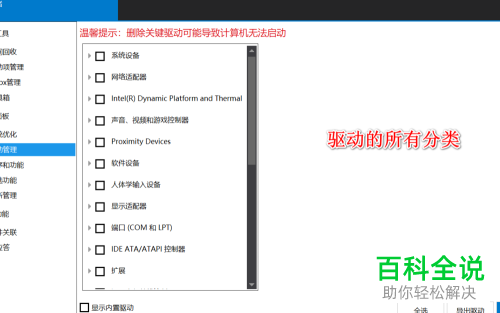
4. 选择想要查看管理的驱动类别,就可以看到想要管理的驱动,在左下角还可以将显示系统内置的驱动勾选上,然后选择导出.
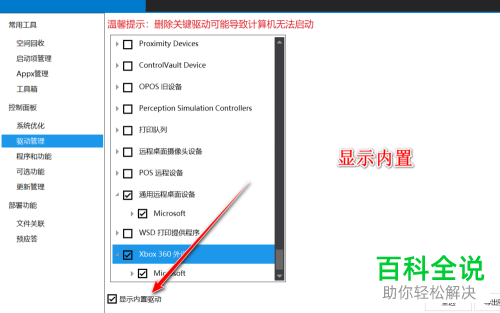
5. 在页面右下角,点击添加驱动按钮,可以对想要安装的驱动进行安装。
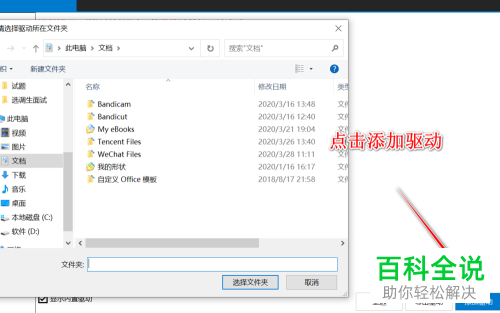 以上就是电脑的系统驱动怎么进行管理的具体操作步骤。
以上就是电脑的系统驱动怎么进行管理的具体操作步骤。
赞 (0)

